L'importanza del logo non può essere sottolineata oltre, sia che si tratti di un'impresa, di una azienda o di qualsiasi altra cosa ufficiale. Anche se non è un compito difficile aggiungere un logo alla firma di Outlook, molte persone non sanno ancora come aggiungere un logo alla firma dei messaggi di posta elettronica in Outlook. Non c'è da preoccuparsi, questo articolo ti illustrerà il modo in cui aggiungere il logo nella firma di Outlook.
Come aggiungere un logo alla firma di Outlook
Non è difficile aggiungere un logo alla firma di Outlook, ma devi seguire alcuni passaggi per avere successo. Se il tuo logo è già stato salvato come immagine,allora seguire i seguenti passaggi su come inserire il logo in Outlook firma sono necessari.
- Apri Microsoft Outlook 2003/2007/2010/2013/2016 e vai su "Opzioni" nel menu a discesa Strumenti.
- In Opzioni fai clic su "Firme" e seleziona la firma a cui si vuole aggiungere il logo nella casella "Seleziona firma da modificare" e questo viene visualizzato nella finestra di dialogo "Firma e cancelleria".
- Nella sezione Modifica firma, posiziona il cursore nel punto in cui desideri inserire il logo. È presente una finestra di dialogo Inserisci immagine, seleziona il logo e fai clic sull'icona "Immagine" e il logo viene inserito nella firma.
- Infine, fai clic su "OK" nella finestra di dialogo Firma e cancelleria per completare la firma di Outlook con il logo.
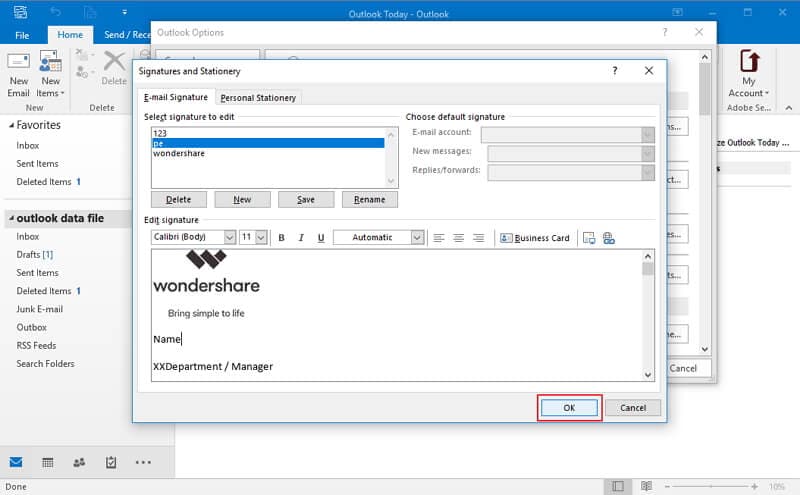
I passi sopra descritti descrivono come aggiungere un logo alla firma di Outlook e sono molto semplice da eseguire.


 100% sicuro | Senza pubblicità |
100% sicuro | Senza pubblicità |


Salvatore Marin
staff Editor